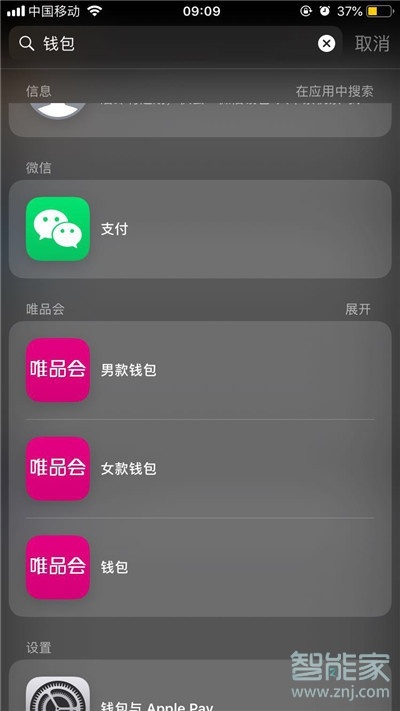苹果自带的软件是不可以卸载的,但一些软件平常使用的几率不高,我们可以将这些软件隐藏起来。那ios13如何隐藏单一应用呢?

ios13如何隐藏单一应用
1、待机状态下,点击苹果手机桌面上的【设置】图标。
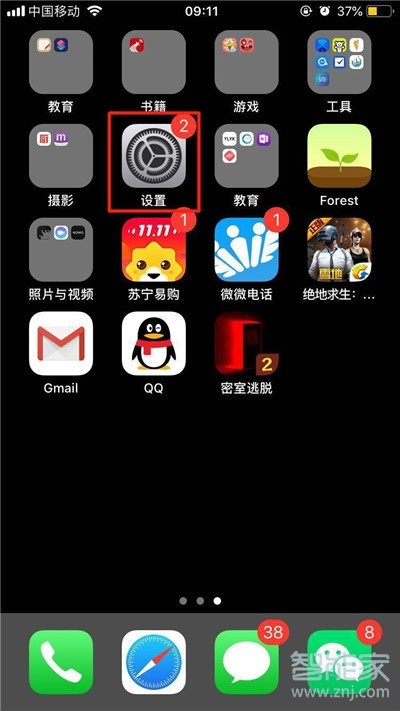
2、滑动屏幕选项,找到【屏幕使用时间】,如图所示。
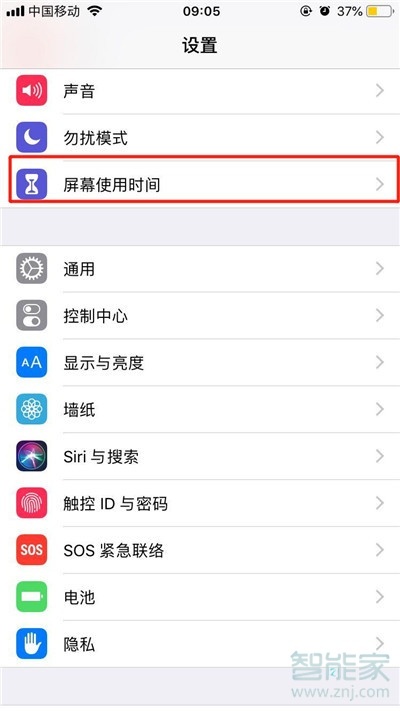
3、点击进入【内容和隐私访问限制】之后,输入【屏幕使用时间的密码】即可进入。
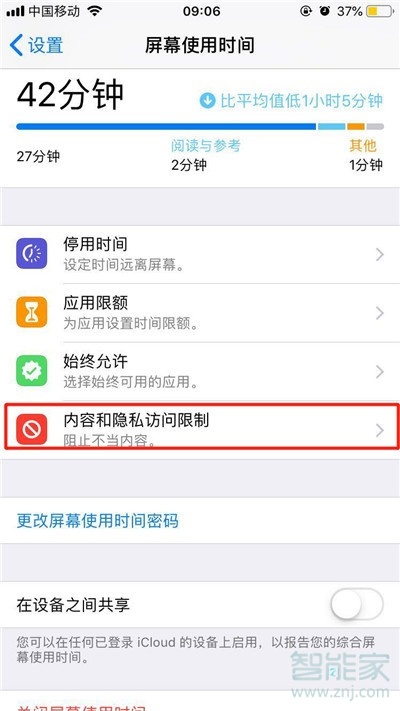
4、然后点击【运行的应用】选项。
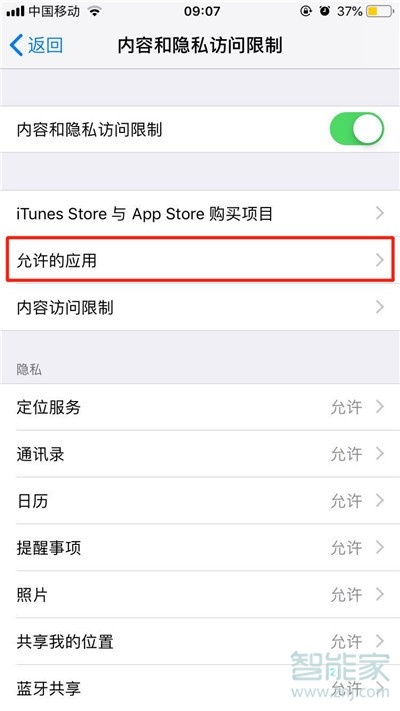
5、点击想要隐藏起来的系统应用右边的按钮,绿色代表显示,灰色就表示已经将该应用隐藏在桌面了。
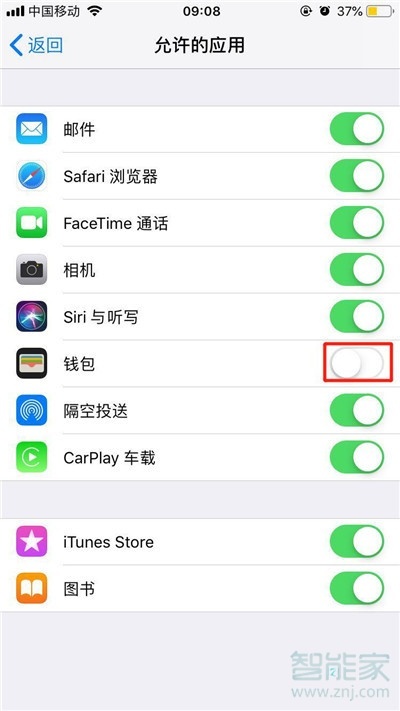
6、我们再回到桌面搜索一下刚刚隐藏起来的【钱包】,就已经消失了。